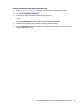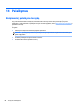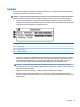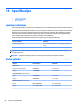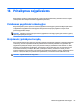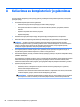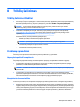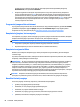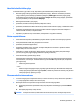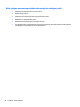User Guide - Windows 7
Table Of Contents
- Sveiki!
- Susipažinimas su kompiuteriu
- Prisijungimas prie tinklo
- Prisijungimas prie belaidžio tinklo
- Prijungimas prie laidinio tinklo
- Naršymas naudojant klaviatūrą, lietimo gestus ir žymiklio įrenginius
- Daugialypė terpė
- Medijos veiklos valdiklių naudojimas
- Garsas
- Interneto kamera (tik tam tikruose gaminiuose)
- Vaizdas
- VGA
- HDMI
- HDMI garso konfigūravimas
- C tipo USB prievado (palaikančio „Thunderbolt-3“) prijungimas
- „Intel Wireless Display“ (tik tam tikruose gaminiuose)
- Laidinių ekranų aptikimas ir prijungimas naudojant „MultiStream Transport“
- Su „Miracast“ suderinamų belaidžių ekranų naudojimas ir prijungimas (tik tam tikruose AMD modeliuose ...
- Su „Miracast“ suderinamų belaidžių ekranų aptikimas ir prijungimas (tik tam tikruose „Intel“ modeliu ...
- Maitinimo valdymas
- Kompiuterio išjungimas
- Energijos vartojimo parinkčių nustatymas
- Energijos taupymo būsenų naudojimas
- Akumuliatoriaus energijos naudojimas
- Gamykloje užsandarintas akumuliatorius (tik tam tikruose gaminiuose)
- Papildomos informacijos apie akumuliatorių ieškojimas
- Akumuliatoriaus tikrinimo funkcijos naudojimas
- Likusios akumuliatoriaus įkrovos rodymas
- Akumuliatoriaus išsikrovimo laiko pailginimas
- Beveik išsikrovusio akumuliatoriaus valdymas
- Akumuliatoriaus energijos taupymas
- Išorinio kintamosios srovės šaltinio naudojimas
- Programinės įrangos turinio atnaujinimas naudojant technologiją „Intel Smart Connect“ (tik tam tikru ...
- Perjungiama grafika / dviejų režimų grafika (tik tam tikruose gaminiuose)
- Išorinės kortelės ir įrenginiai
- Diskų įrenginiai
- Sauga
- Kompiuterio apsauga
- Slaptažodžių naudojimas
- Antivirusinės programinės įrangos naudojimas
- Užkardos programinės įrangos naudojimas
- Svarbių saugos naujinimų diegimas
- „HP Client Security“ naudojimas (tik tam tikruose gaminiuose)
- „HP Touchpoint Manager“ naudojimas (tik tam tikruose gaminiuose)
- Pasirinktinio apsauginio kabelio montavimas
- Pirštų atspaudų skaitytuvo naudojimas (tik tam tikruose gaminiuose)
- Priežiūra
- Atsarginių kopijų kūrimas ir atkūrimas
- Kompiuterio sąranka „Computer Setup“ (BIOS), TPM ir „HP Sure Start“
- Kompiuterio sąrankos „Computer Setup“ naudojimas
- TPM BIOS parametrai (tik tam tikruose gaminiuose)
- „HP Sure Start“ naudojimas (tik tam tikruose gaminiuose)
- Aparatūros diagnostikos priemonės „HP PC Hardware Diagnostics“ (UEFI) naudojimas
- Palaikymas
- Specifikacijos
- Pritaikymas neįgaliesiems
- Keliavimas su kompiuteriu ir jo gabenimas
- Trikčių šalinimas
- Trikčių šalinimo ištekliai
- Problemų sprendimai
- Nepavyksta paleisti kompiuterio
- Kompiuterio ekranas tuščias
- Programinė įranga veikia netinkamai
- Kompiuteris įjungtas, bet nereaguoja
- Kompiuteris neįprastai šiltas
- Neveikia išorinis įrenginys
- Neveikia belaidis tinklo ryšys
- Diskas nepaleidžiamas
- Filmo nerodo išoriniame ekrane
- Disko įrašymo procesas neprasideda arba sustoja dar nebaigus įrašyti
- Elektrostatinė iškrova
- Rodyklė
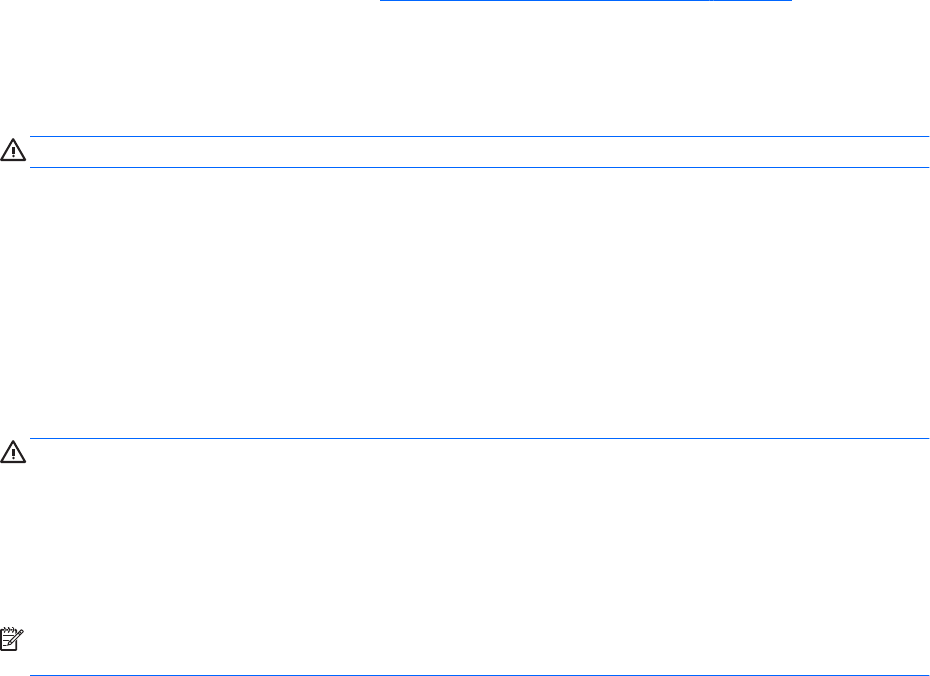
pranešimų srityje, užduočių juostos dešinėje, dešiniuoju pelės klavišu spustelėkite piktogramą
Akumuliatorius, tada spustelėkite Nuostatos.
●
Kompiuteris gali būti nenustatytas rodyti vaizdą ekrane. Jeigu norite perkelti vaizdą į kompiuterio
ekraną, spauskite klavišų derinį fn+f4. Naudojant daugumą modelių, kai prie kompiuterio prijungtas
pasirinktinis išorinis ekranas, pavyzdžiui, monitorius, vaizdas gali būti rodomas kompiuterio ekrane,
išoriniame ekrane arba abiejuose įrenginiuose tuo pat metu. Spaudžiant klavišus fn+f4, vaizdo rodymas
bus kaitaliojamas tarp rodymo kompiuterio ekrane, viename ar daugiau išorinių ekranų ir rodymo
visuose įrenginiuose vienu metu.
Programinė įranga veikia netinkamai
Jei programinė įranga neatsako arba atsako netinkamai, iš naujo paleiskite kompiuterį. Spustelėkite Pradėti,
spustelėkite rodyklę šalia mygtuko Išjungti, tada pasirinkite Paleisti iš naujo. Jei taip negalite paleisti
kompiuterio iš naujo, skaitykite kitą skyrių Kompiuteris įjungtas, bet nereaguoja 86 puslapyje.
Kompiuteris įjungtas, bet nereaguoja
Jei kompiuteris yra įjungtas, tačiau nereaguoja į programinės įrangos arba klaviatūros komandas, bandykite
atlikti šias kritinio išjungimo procedūras nurodyta tvarka, kol kompiuteris išsijungs:
ĮSPĖJIMAS: atlikdami kritinio išjungimo procedūras prarasite neįrašytą informaciją.
●
Paspauskite ir palaikykite nuspaudę maitinimo mygtuką mažiausiai 5 sekundes.
●
Atjunkite kompiuterį nuo išorinio maitinimo šaltinio ir išimkite akumuliatorių.
Kompiuteris neįprastai šiltas
Normalu, kad naudojamas kompiuteris įšyla. Tačiau jei kompiuteris neįprastai šiltas, gali būti uždengtos
vėdinimo angos.
Jei įtariate, kad kompiuteris kaista, leiskite jam atvėsti iki kambario temperatūros. Įsitikinkite, kad, naudojant
kompiuterį, nebūtų uždengtos vėdinimo angos.
PERSPĖJIMAS! Jei norite, kad darbas kuo mažiau kenktų sveikatai, o kompiuteris neperkaistų, nedėkite jo
tiesiai ant kelių ir neuždenkite vėdinimo angų. Kompiuteriu naudokitės tik ant kieto, lygaus paviršiaus.
Saugokite, kad kiti kieti daiktai, pvz., netoliese esantys spausdintuvai, arba minkšti daiktai, pvz., pagalvės,
antklodės ar drabužiai, neužstotų oro srauto. Be to, patikrinkite, ar įrenginiui veikiant kintamosios srovės
adapteris neliečia odos arba minkšto paviršiaus, pvz., pagalvės, patiesalo ar drabužių. Kompiuteris ir
kintamosios srovės adapteris atitinka naudotojui tinkamos paviršiaus temperatūros apribojimus, nustatytus
tarptautiniu informacinių technologijų įrangos saugumo standartu (IEC 60950).
PASTABA: kompiuterio ventiliatorius įsijungia automatiškai, kad atvėsintų vidinius komponentus ir
apsaugotų nuo perkaitimo. Įprasta, kad veikimo metu, vidinis ventiliatorius tai įsijungia, tai išsijungia.
Neveikia išorinis įrenginys
Jei išorinis įrenginys neveikia taip, kaip turėtų, vadovaukitės šiais pasiūlymais:
●
Įjunkite įrenginį pagal gamintojo instrukcijas.
●
Patikrinkite, ar visos įrenginio jungtys patikimai sujungtos.
●
Patikrinkite, ar įrenginiui tiekiama elektros energija.
●
Patikrinkite, ar įrenginys, ypač jei jis senesnis, suderinamas su jūsų operacine sistema.
●
Įsitikinkite, kad tinkamos tvarkyklės yra įdiegtos ir atnaujintos.
86 Priedas B Trikčių šalinimas